excel函数vlookup使用教程
2016-11-07
相关话题
Excel中经常需要使用到vlookup函数进行统计数据,vlookup函数具体该如何使用呢?下面是由小编分享的excel函数vlookup使用教程,以供大家阅读和学习。
excel函数vlookup使用教程:
vlookup函数使用步骤1:EXCEL表格数据处理中,如有需将多个表格的数据汇总到总表内的操作,可以应用VLOOLUP函数引用表格数据的方法。
vlookup函数使用步骤2:在工具栏“函数”选项中选取VLOOLUP函数。
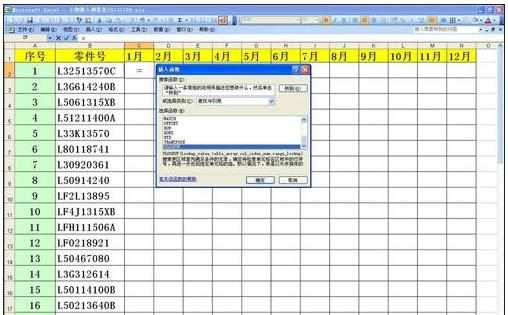
vlookup函数使用步骤3:在汇总表内输入=VLOOKUP,出现函数对话框
在lookup_value,中选定汇总表的首个数值。
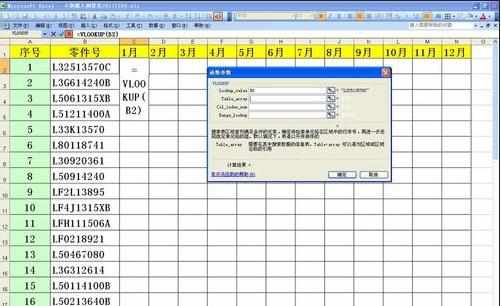
vlookup函数使用步骤4:在table_array,内选定引用表数据列。
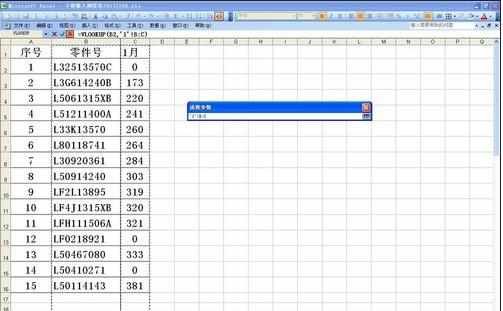
vlookup函数使用步骤5:在col_index_num,内输入分表内汇总数据到返回值得列数。
在range_lookup,内输入0,如无引用值返回空字符。
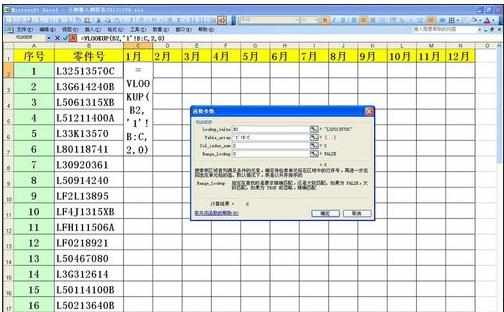
vlookup函数使用步骤6:汇总表引用成功,向下拖拽即可。
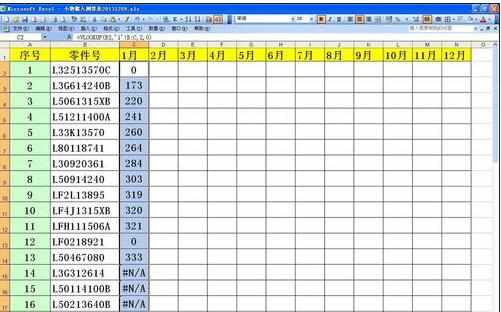
vlookup函数使用步骤7:为防止数据变化,对引用返回数据进行选择性粘贴复制。
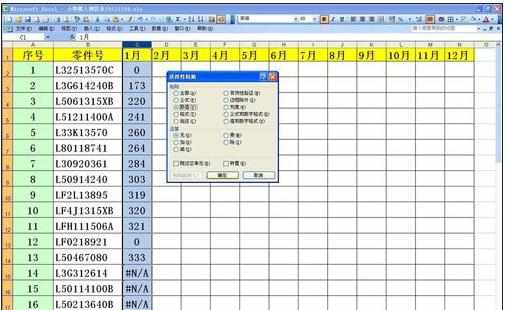
vlookup函数使用步骤8:清除空字符数据,完成汇总。
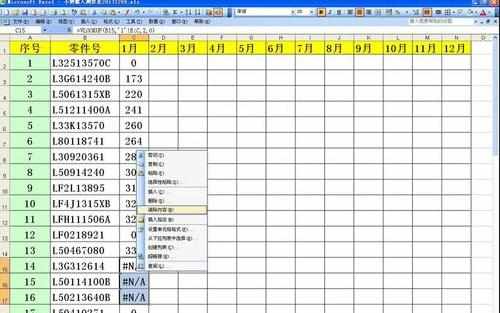
看了excel函数vlookup使用教程还看了:
1.excel函数vlookup的使用教程
2.excel中vlookup函数使用教程
3.怎么在excel2013中使用VLOOKUP函数
4.excel中vlookup函数的使用教程
5.excel的vlookup函数使用教程
6.excel表格vlookup函数的使用教程
7.excel vlookup函数使用方法